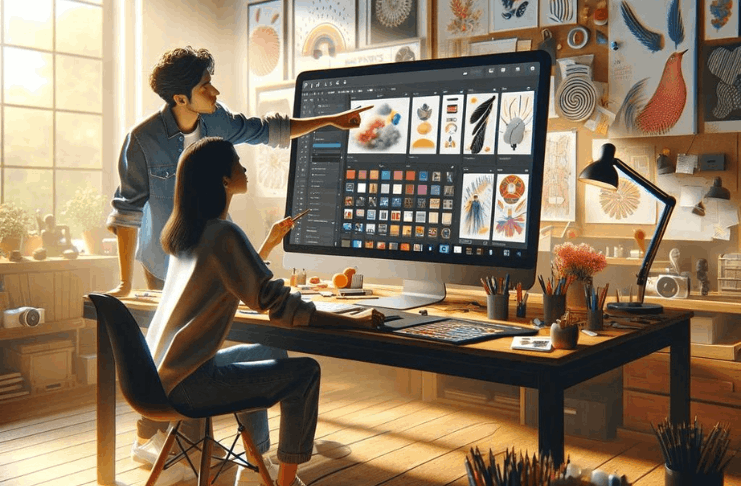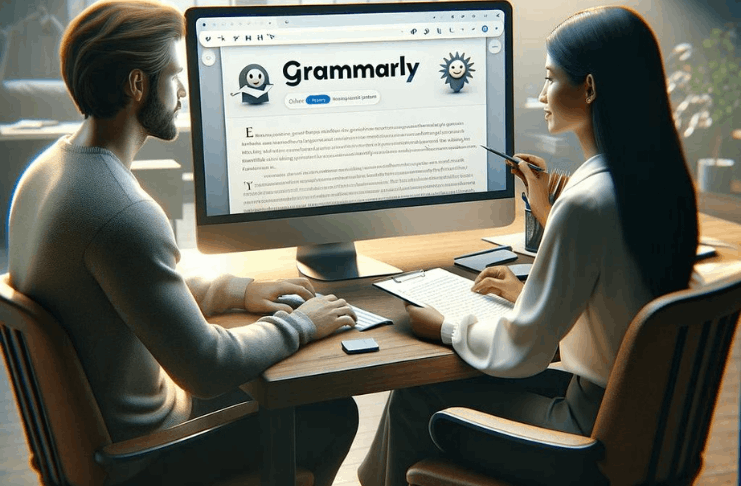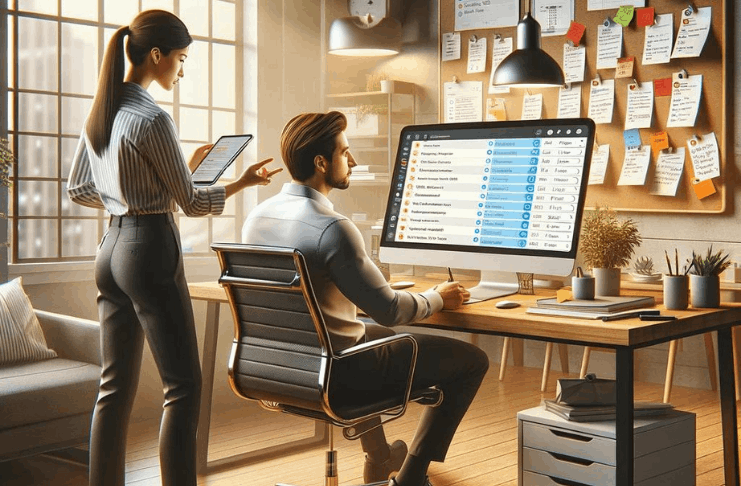안드로이드 기기는 사용자 친화적이지만 사진 삭제와 같은 문제가 발생할 수 있습니다.
안드로이드에서 삭제된 사진을 복구하는 방법을 모르는 경우, 걱정할 필요가 없습니다. 몇 가지 간단한 단계를 따르고 프로세스에 시간을 허용하십시오.
Android에서 삭제된 사진을 복구하는 방법 개요
삭제된 사진을 복구해야 할 때 효과적인 방법을 찾았습니다. 여기에 짧은 가이드가 있습니다.
- 클라우드에서 사진 복구 – 백업 저장소에 접근하여 손실된 이미지를 검색하십시오.
- SD 카드에서 삭제된 사진 복구 – Android 장치 내에 SD 카드 복구용 도구 사용.
- 내부 저장소에서 삭제된 이미지 복원 – 데이터 복구 소프트웨어를 사용하여 장치 메모리에서 사진을 직접 복구하십시오.
- Android 앱 사용 – Android용 사진 복구용 앱을 설치하십시오.
- 루트 액세스 없이 복구 – Android 전화기에 루팅하지 않고 사진을 검색하십시오.
- Android 사진 복원을 위한 대체 방법 – 손실된 이미지를 되찾기 위한 다른 유효한 옵션을 살펴보십시오.
아래에서 각 방법을 자세히 살펴보고 진행할 지식을 갖추기 위해 텍스트를 검토하겠습니다.
클라우드에서 사진들을 복구하세요
대부분의 안드로이드 사용자들은 클라우드 저장 서비스를 이용하여 사진을 백업합니다. 만약 당신도 그렇게 한다면, 안드로이드에서 삭제된 사진을 복구하는 간단한 방법을 갖추게 됩니다.
메소드 1: 구글 포토
구글 포토, 구글이 개발한 앱으로 사진 공유 및 저장에 늘 필수적입니다. 이미지를 클라우드에 백업하고 필요할 때 복원할 수 있습니다. 구글 포토가 백업된 이미지를 자동으로 삭제하면 혼란스럽기도 하지만 걱정할 필요가 없습니다. 사진을 복구하는 방법은 간단합니다.
- Android 기기에서 구글 포토 앱을 엽니다.
- 삭제된 사진을 선택합니다.
- 더 보기(세 개의 점)를 탭하고 기기에 저장을 선택합니다.
Method 2: Microsoft OneDrive
Microsoft OneDrive provides an automatic photo backup and delete feature, which saves space on your device by storing pictures in the cloud. You can recover any uploaded image from any device:
- Launch the OneDrive app on your Android device.
- Tap Photos in the bottom menu.
- Select the photos you wish to restore.
- Tap More (three dots) and choose Save.
메소드 3: 드롭박스
드롭박스 이용자 중 자동 사진 백업을 활성화한 사용자들은 사진 복구가 간단하며 컴퓨터가 필요하지 않습니다:
- 카메라 업로드 폴더로 이동합니다. 이미지를 다른 곳으로 옮겼다면 그곳으로 이동합니다.
- 복구하려는 사진을 선택합니다.
- 더보기(세 점)를 누르고 ‘기기에 저장’을 선택합니다.
메서드 4: 구글 드라이브
2019년 7월 이후 Google Drive의 사진은 자동으로 Google Photos에 표시되지 않습니다. 그러나 자동 백업 기능은 여전히 Google Photos로 사진을 업로드합니다. 다음은 사진을 되찾는 방법입니다:
- Android 기기에서 Google Drive를 엽니다.
- 복원할 사진을 선택합니다.
- 더보기(세 점)를 누르고 다운로드를 선택합니다.
안드로이드 기기 내의 SD 카드에서 삭제된 이미지 복구하기
안드로이드 기기의 SD 카드에 사진을 저장하면 단순히 기기 내장 저장소를 사용하는 것보다 더 많은 추억 을 보관할 수 있습니다. 그러나 이 방법에는 단점이 있습니다: 모든 사진을 잃을 위험이 있습니다.
이러한 삭제된 사진을 다시 복구하는 방법은 선두 주자인 사진 복구 소프트웨어인 Disk Drill을 사용하는 것입니다.
복구 프로세스를 시작하려면:
- 컴퓨터에 Disk Drill을 설치합니다.
- Android의 SD 카드를 컴퓨터에 연결합니다.
- ‘잃어버린 데이터 검색’ 버튼을 눌러 스캔을 시작합니다.
- 미리보기 옵션을 사용하여 찾은 사진을 검토하고 복구하려는 사진을 결정합니다.
- ‘복구’를 누르고 복구된 사진을 저장할 위치를 선택합니다.
안드로이드 내부 저장소에서 삭제된 사진 복원하기
안드로이드 기기는 일반적으로 갤러리 앱에서 내부 저장소에 이미지를 저장합니다. 시스템에 따라 아래 방법 중 하나를 사용하여 삭제된 사진을 검색할 수 있습니다.
회복을 위한 필수품들
기기가 루팅되어 있고 USB 디버깅이 활성화되어 있는지 확인하세요. 이 용어를 모르지만 사진을 빠르게 복구해야 하는 경우, 다음 섹션을 참조하세요.
방법 1: 맥 사용자
Disk Drill for Mac을(를) 사용하여 Android 기기에서 사진을 복구하는 믿을 수 있는 도구입니다. 다음과 같은 방법으로 사용할 수 있습니다:
- 맥에 Disk Drill을 설치하십시오.
- Android 기기가 루팅되어 있고 USB 디버깅이 활성화되어 있는지 확인하십시오.
- Disk Drill을 열고 ‘Android 기기’를 선택하십시오.
- Android 기기를 맥에 연결하고 Disk Drill을 인증하십시오.
- 기기를 선택한 후 ‘잃어버린 데이터 검색’을 클릭하십시오. 루팅되어 있지 않을 경우 경고 메시지가 표시됩니다. 기기를 루팅하거나 메모리 카드용 SD 카드 리더기를 사용하십시오.
- 필터를 사용하여 사진을 찾은 후 미리보기하고 ‘복구’를 누르세요. 저장할 위치를 선택하십시오.
메소드 2: 윈도우 사용자
윈도우에서는 이 작업을 위해 디스크 드릴을 지원하지 않습니다. 대신 dr.Fone를 사용하여 이미지를 복원하십시오:
- 윈도우용 dr.Fone을 다운로드하십시오.
- dr.Fone을 열고 장치 연결을 처음에는 건너뛰어 주십시오.
- 메인 화면에서 ‘데이터 복구’를 선택하고 장치를 연결하십시오.
- 복구할 사진을 선택하고 스캔 유형을 선택한 후 진행하십시오.
- 스캔 후, 장치로 복원하거나 컴퓨터에 저장할 사진을 선택하십시오.
안드로이드 앱을 사용하여 삭제된 이미지 복구하기
안드로이드 사진 복구 앱은 윈도우나 맥의 Disk Drill과 같은 소프트웨어의 성능을 못 미치지만, 여전히 그 목적을 제공합니다.
효과적으로 사진을 복구하려면 안드로이드가 루팅되어 있어야 합니다. 그러나 DiskDigger와 같은 앱은 기기를 루팅하지 않고도 작동할 수 있습니다.
사진을 복구하려면 다음 단계를 따르세요:
- Google Play Store에서 DiskDigger를 다운로드합니다.
- 앱을 열고 두 가지 스캔 방법 중 하나를 선택합니다.
- DiskDigger가 삭제된 이미지를 찾는 데 시간을 허용합니다.
- 복구하려는 사진을 선택합니다.
- 프로세스를 시작하려면 ‘복구’ 버튼을 탭합니다.
안드로이드폰에서 루트 권한이 없어도 삭제된 이미지를 복구하는 방법
안드로이드 기기에서 삭제된 사진을 복원하려면 루트 액세스가 필요하지 않습니다. 보증을 무효화할 수 있는 루팅 없이도 사진을 복구할 효과적인 방법이 있습니다.
백업 및 복원
기기를 백업했다면 운이 좋습니다. Android의 백업 및 복원 기능을 통해 일부 삭제된 사진을 복구할 수 있을지도 모릅니다. 그러나 복구의 완전성은 백업이 얼마나 최근 했는지에 따라 다를 수 있습니다.
모든 기기에 이 기능이 바로 사용 가능한 것은 아니며, 당신의 핸드폰 브랜드 및 모델에 따라 다른 이름으로 표시될 수 있습니다. 할 수 있는 만큼 복원을 시도하는 것이 가치가 있습니다.
단계:
- Android 전화기에서 설정을 엽니다.
- 계정으로 이동합니다.
- 필요하다면 자격 증명을 사용하여 로그인합니다.
- 백업 및 복원 옵션을 검색합니다.
- 복원을 선택합니다.
SD 카드에서 복원
당신의 핸드폰이 microSD 카드를 지원한다면, 아마도 여기에 사진을 알지 못한 채로 저장해 왔을 것입니다.
이는 좋은 소식입니다. 왜냐하면 이제 SD 카드를 제거하고 Disk Drill과 같은 소프트웨어를 사용하여 루트 액세스가 필요하지 않고 직접 카드에서 사진을 복구할 수 있기 때문입니다.
Android 디바이스에서 삭제된 사진 복구하는 다른 방법들
본 기사에서는 Android에서 삭제된 사진을 복구하는 주요 기술들을 설명했습니다.
하지만 추가적인 방법들이 소중한 기억들을 회복하는 데 도움이 될 수 있습니다. 다음은 일반적이지 않지만 효과적일 수 있는 몇 가지 방법입니다:
- 이메일 및 메시지: 이메일을 확인하여 이전에 보낸 사진을 찾으세요. 발견되면 장치로 직접 다운로드하세요.
- 소셜 미디어: 친구나 가족이 공유한 사진을 소셜 미디어를 통해 찾으세요. 이것은 의도치 않은 백업 소스로 작용할 수 있습니다.
- 장치 백업: Android 장치의 기존 백업에서 사진을 복구할 수 있습니다. 그러나 현재 데이터를 보호하기 위해 먼저 새로운 백업을 만들어야 합니다.
Android 사진을 더 잘 보호하는 방법
항상 사진 복구 방법에만 의지하는 것이 사라진 사진을 되찾는 확실한 방법은 아닙니다. 그래서 사진 손실 방지가 중요합니다. 다음은 사진을 효과적으로 보호하는 방법입니다:
휴대폰을 정기적으로 백업하세요
휴대폰 백업은 필수입니다. 전체 백업을 통해 삭제되거나 분실된 사진, 비디오, 기타 데이터 및 설정을 복원할 수 있습니다. 기기를 잃어버리면 새로운 기기로 교체하고 백업에서 모든 것을 복원할 수 있습니다.
안드로이드 갤러리에서 캐시된 이미지 삭제하기
갤러리에서 사진 썸네일을 눌렀을 때 아무것도 로드되지 않는 경험이 있나요? 이는 썸네일이 제대로 생성되지 않았기 때문일 수 있습니다.
이 문제를 해결하려면 DCIM 폴더에서 .thumbnails 파일을 제거하십시오. 파일 관리자나 디스크 클리너 앱을 사용하여 간단히 해결할 수 있습니다.
충분한 저장 공간 유지
저장 공간이 부족하면 기기가 작동을 멈추고 사진을 포함한 데이터를 잃을 수 있습니다. 정기적으로 저장 공간을 확인하십시오. 심각하게 부족하다면 정리할 시간입니다.
클라우드 스토리지 활용
많은 클라우드 서비스가 안드로이드와 잘 작동하며 자동 백업을 제공합니다. 이 방법을 사용하면 사진을 어디에서나 안전하게 유지하고 어떤 장치에서든 접근할 수 있습니다.
조심하세요
대부분의 안드로이드 장치는 휴지통이 없기 때문에 파일을 삭제하거나 관리할 때 특히 조심해야 합니다. 특히 스트레스 상황에서 행동하기 전에 잠시 생각해 보세요.
요약
이 안내서를 통해 안드로이드 장치에서 삭제된 모든 사진을 복구하는 데 도움이 되었을 것입니다.
나중에 쉽게 참고하거나 빠르게 사진을 회수해야 하는 사람과 공유하기 위해 이 페이지를 책갈피로 지정하는 것이 현명합니다. 지금 조치를 취하세요; 소중한 추억을 회수하는 것이 곧 늦어질 수도 있습니다.
다른 언어로 읽기
- English: The Ultimate Android Guide: Recovering Deleted Photos Made Easy
- Español: La Guía Definitiva de Android: Recuperar Fotos Borradas es Fácil
- Bahasa Indonesia: Panduan Android Ultimate: Memulihkan Foto yang Dihapus dengan Mudah
- Bahasa Melayu: Panduan Android Terlengkap: Memulihkan Gambar Terhapus Dengan Mudah
- Čeština: Ultimátní průvodce Androidem: Snadné obnovení smazaných fotografií
- Dansk: Den Ultimative Android Guide: Gendannelse af Slettede Fotos Gjort Nemt
- Deutsch: Der ultimative Android-Leitfaden: Gelöschte Fotos einfach wiederherstellen
- Eesti: Ultimaatne Androidi juhend: Kustutatud fotode taastamine lihtsaks tehtud
- Français: Le Guide Ultime Android : Récupérer des Photos Supprimées Facilement
- Hrvatski: Ultimativni vodič za Android: Jednostavno vraćanje izbrisanih fotografija
- Italiano: La Guida Definitiva per Android: Recupero Facile delle Foto Cancellate
- Latviešu: Galvenais Android ceļvedis: Izdzēsto fotoattēlu atgūšana vienkārša
- Lietuvių: Galutinis „Android“ vadovas: Ištrintų nuotraukų atkūrimas tapo lengvesnis
- Magyar: Az Ultimate Android útmutató: Törölt fényképek helyreállítása könnyen
- Nederlands: De Ultieme Android Gids: Verwijderde Foto’s Herstellen Gemakkelijk Gemaakt
- Norsk: Den ultimate Android-guiden: Gjenoppretting av slettede bilder gjort enkelt
- Polski: Ostateczny przewodnik po Androidzie: Odzyskiwanie Usuniętych Zdjęć stało się łatwiejsze
- Português: O Guia Definitivo do Android: Recuperar Fotos Excluídas Facilmente
- Română: Ghidul Ultim Android: Recuperarea Facilă a Fotografiilor Șterse
- Slovenčina: The Ultimate Android Guide: Obnovenie vymazaných fotografií je teraz jednoduché
- Suomi: The Ultimate Android Guide: Recovering Deleted Photos Made Easy
- Svenska: Den ultimata Android-guiden: Återställning av borttagna foton gjort enkelt
- Tiếng Việt: Hướng dẫn Android cuối cùng: Khôi phục ảnh đã xóa dễ dàng
- Türkçe: Android Rehberi: Silinen Fotoğrafları Kurtarmak Artık Daha Kolay
- Ελληνικά: Ο Απόλυτος Οδηγός Android: Επαναφορά Διαγραμμένων Φωτογραφιών Εύκολα
- български: Най-добър Android Ръководител: Възстановяване на Изтрити Снимки Лесно
- Русский: Полное руководство по Android: Восстановление удаленных фотографий сделано легко
- עברית: מדריך אנדרואיד האולטימטיבי: שחזור תמונות שנמחקו בקלות
- اردو: آخری اینڈرائیڈ گائیڈ: حذف شدہ فوٹو کو آسانی سے واپس لانا
- العربية: دليل أندرويد النهائي: إرجاع الصور المحذوفة بسهولة
- فارسی: راهنمای نهایی اندروید: بازیابی آسان عکسهای حذف شده [جهانی]
- हिन्दी: अंतिम एंड्रॉयड गाइड: हटाए गए फोटों को पुनः प्राप्त करना आसान बनाया
- ภาษาไทย: คู่มือ Android สุดยอด: การกู้คืนรูปภาพที่ถูกลบได้ง่ายๆ
- 日本語: 究極のAndroidガイド:削除された写真の簡単な復元
- 简体中文: 终极安卓指南:轻松找回已删除的照片
- 繁體中文: 究極Android指南:輕鬆恢復已刪除的照片